SAMSUNG 570P, 570V, 570S User Manual [fr]
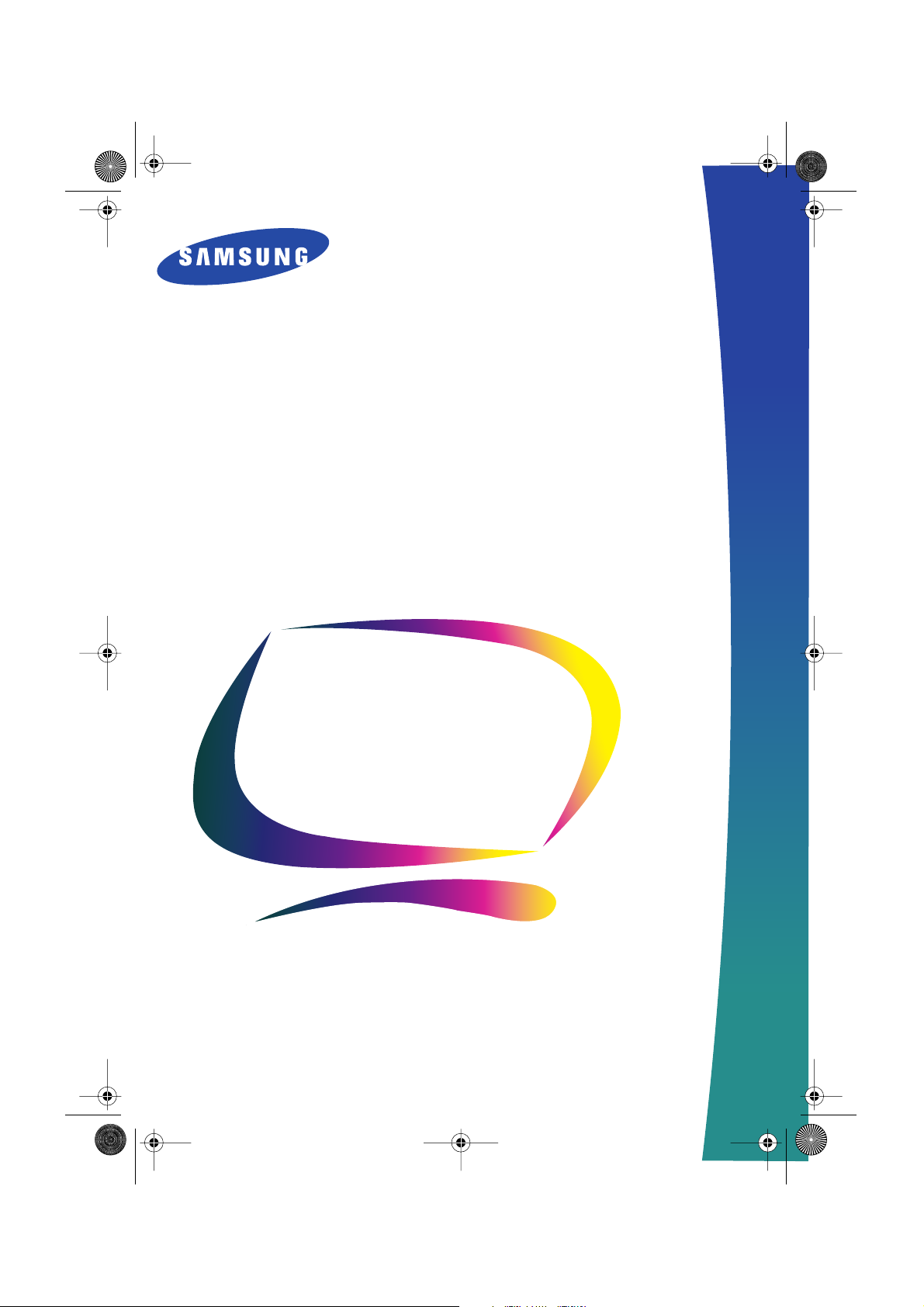
1_F570S580Scov.fm Page i Friday, July 13, 2001 11:11 AM
SyncMaster 570S TFT
580S TFT
Moniteur à écran plat
Manuel
de l’utilisateur
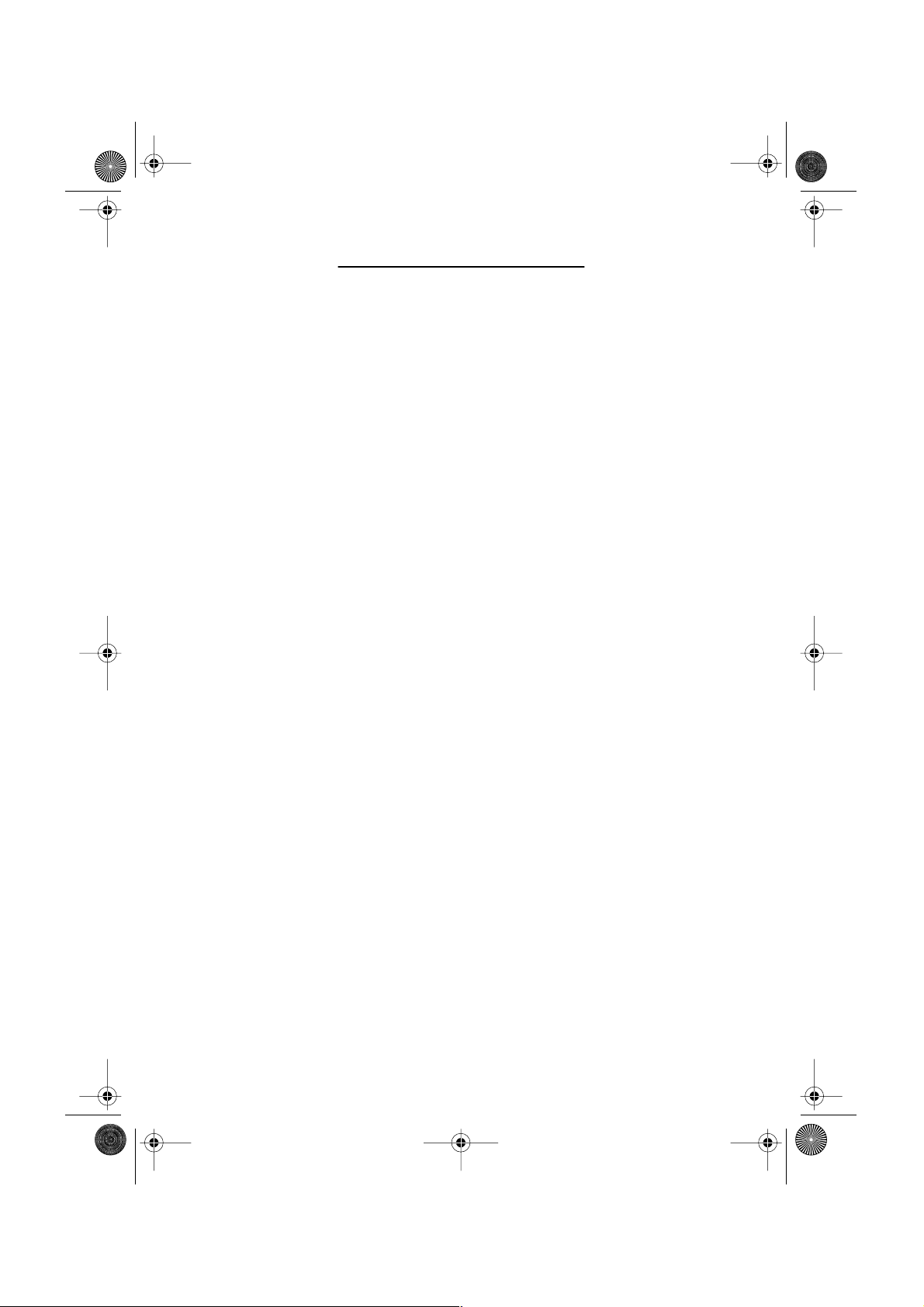
•
•
1_F570S580Scov.fm Page ii Friday, July 13, 2001 11:11 AM
Pour un affichage meilleur
1. Afin de bénéficier de la meilleure qualité d'image, procédez au réglage de la résolution et
du taux de rafraîchissement d'écran à partir du panneau de configuration de votre
ordinateur en suivant les instructions ci-dessous. Vous pourriez obtenir une qualité
d'image inégale si vous ne sélectionnez pas la meilleure qualité d'image sur votre écran
TFT-LCD.
Résolution: 1024 x 768 • Fréquence verticale (taux de rafraîchissement) : 60 Hz
2. Pour ce produit, on a utilisé un affichage TFT LCD fabriqué au moyen d'une technologie
avancée de semi-conducteurs assurant une précision de 99,999%. Cependant les pixels
des couleurs ROUGE, VERTE, BLEUE et BLANCHE pourraient apparaître brillants ou encore
noirs. Cela n'est pas dû à une mauvaise qualité et vous pouvez utiliser l'appareil sans
inquiétude.
Ainsi le nombre de pixels TFT LCD contenus dans ce produit est de 2.359.296.
3. Pour nettoyer le boîtier du moniteur, utilisez une petite quantité du produit de nettoyage
recommandé et frottez avec un chiffon doux et sec. N'exercez pas de forte pression sur
l'écran LCD , et nettoyez-le avec le plus grand soin. Si vous appuyez trop fortement, vous
pourriez l'endommager.
4. Si vous n'êtes pas satisfait de la qualité de l'image, vous pouvez améliorer l'affichage en
exécutant la "fonction de réglage automatique" sur l'écran qui s'affiche après avoir
appuyé sur le bouton de fermeture de la fenêtre. Si le bruit subsiste après le réglage
automatique, utilisez la fonction de réglage de la clarification (FINE/COARSE).
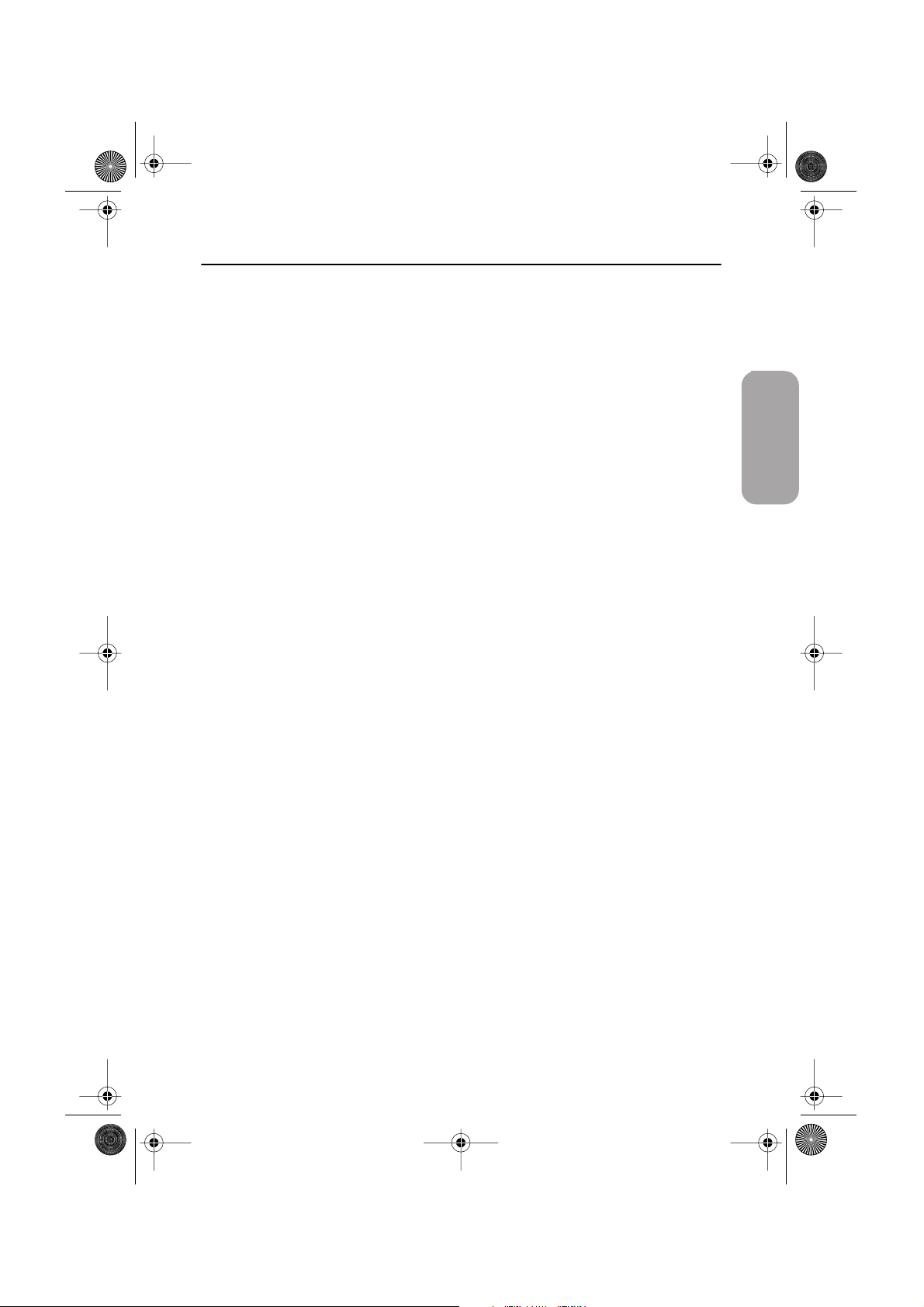
2_F570S580Stoc.fm Page 1 Friday, July 13, 2001 11:10 AM
Table des matières
Consignes de sécurité . . . . . . . . . . . . . . . . . . . . . . . . . . . . . . . . . . . . . . . . . . . . . . . . . . . . . . . . . . . . . . . 2
Déballage du moniteur . . . . . . . . . . . . . . . . . . . . . . . . . . . . . . . . . . . . . . . . . . . . . . . . . . . . . . . . . . . . . . . 3
Installation de votre moniteur . . . . . . . . . . . . . . . . . . . . . . . . . . . . . . . . . . . . . . . . . . . . . . . . . . . . . . . . . 4
Installation d’un poste de travail ergonomique . . . . . . . . . . . . . . . . . . . . . . . . . . . . . . . . . . . . . . . . 4
Emplacement du moniteur . . . . . . . . . . . . . . . . . . . . . . . . . . . . . . . . . . . . . . . . . . . . . . . . . . . . . 4
Hauteur du poste de travail . . . . . . . . . . . . . . . . . . . . . . . . . . . . . . . . . . . . . . . . . . . . . . . . . . . . 4
Angle visuel . . . . . . . . . . . . . . . . . . . . . . . . . . . . . . . . . . . . . . . . . . . . . . . . . . . . . . . . . . . . . . . . 4
Rainure de sécurité Kensington . . . . . . . . . . . . . . . . . . . . . . . . . . . . . . . . . . . . . . . . . . . . . . . . . . . . 4
Raccordement de votre moniteur FPD . . . . . . . . . . . . . . . . . . . . . . . . . . . . . . . . . . . . . . . . . . . . . . . 5
Raccordement de votre moniteur FPD multimédia . . . . . . . . . . . . . . . . . . . . . . . . . . . . . . . . . . . . . 6
Prêt-à-brancher . . . . . . . . . . . . . . . . . . . . . . . . . . . . . . . . . . . . . . . . . . . . . . . . . . . . . . . . . . . . . . . . . 7
Installation du pilote vidéo . . . . . . . . . . . . . . . . . . . . . . . . . . . . . . . . . . . . . . . . . . . . . . . . . . . . . . . . 7
Windows
Windows
Fonction Autotest (STFC) . . . . . . . . . . . . . . . . . . . . . . . . . . . . . . . . . . . . . . . . . . . . . . . . . . . . . . . . . 8
Obtenir de l’aide . . . . . . . . . . . . . . . . . . . . . . . . . . . . . . . . . . . . . . . . . . . . . . . . . . . . . . . . . . . . . . . . 9
Temps de préchauffage . . . . . . . . . . . . . . . . . . . . . . . . . . . . . . . . . . . . . . . . . . . . . . . . . . . . . . . . . . . 9
Réglage du moniteur à écran plat . . . . . . . . . . . . . . . . . . . . . . . . . . . . . . . . . . . . . . . . . . . . . . . . . . . . . . 10
Commandes utilisateur. . . . . . . . . . . . . . . . . . . . . . . . . . . . . . . . . . . . . . . . . . . . . . . . . . . . . . . . . . . 10
Enregistrement automatique . . . . . . . . . . . . . . . . . . . . . . . . . . . . . . . . . . . . . . . . . . . . . . . . . . . . . . 11
Fonctions Accès direct . . . . . . . . . . . . . . . . . . . . . . . . . . . . . . . . . . . . . . . . . . . . . . . . . . . . . . . . . . . 11
Réglage auto . . . . . . . . . . . . . . . . . . . . . . . . . . . . . . . . . . . . . . . . . . . . . . . . . . . . . . . . . . . . . . 11
Luminosité . . . . . . . . . . . . . . . . . . . . . . . . . . . . . . . . . . . . . . . . . . . . . . . . . . . . . . . . . . . . . . . . 12
Verrouillage/déverrouillage OSM . . . . . . . . . . . . . . . . . . . . . . . . . . . . . . . . . . . . . . . . . . . . . . 12
Système d’affichage de menu . . . . . . . . . . . . . . . . . . . . . . . . . . . . . . . . . . . . . . . . . . . . . . . . . . . . 12
Accès au Système de menus . . . . . . . . . . . . . . . . . . . . . . . . . . . . . . . . . . . . . . . . . . . . . . . . . . 13
Fonctions et réglages OSM . . . . . . . . . . . . . . . . . . . . . . . . . . . . . . . . . . . . . . . . . . . . . . . . . . . 13
Commandes audio . . . . . . . . . . . . . . . . . . . . . . . . . . . . . . . . . . . . . . . . . . . . . . . . . . . . . . . . . . . . . 18
Annexe . . . . . . . . . . . . . . . . . . . . . . . . . . . . . . . . . . . . . . . . . . . . . . . . . . . . . . . . . . . . . . . . . . . . . . . . . . 19
PowerSaver . . . . . . . . . . . . . . . . . . . . . . . . . . . . . . . . . . . . . . . . . . . . . . . . . . . . . . . . . . . . . . . . . . . 19
Dépannage . . . . . . . . . . . . . . . . . . . . . . . . . . . . . . . . . . . . . . . . . . . . . . . . . . . . . . . . . . . . . . . . . . . . 20
Caractéristiques techniques . . . . . . . . . . . . . . . . . . . . . . . . . . . . . . . . . . . . . . . . . . . . . . . . . . . . . . 24
Brochage . . . . . . . . . . . . . . . . . . . . . . . . . . . . . . . . . . . . . . . . . . . . . . . . . . . . . . . . . . . . . . . . . . . . 25
Modes d’affichage . . . . . . . . . . . . . . . . . . . . . . . . . . . . . . . . . . . . . . . . . . . . . . . . . . . . . . . . . . . . 26
Remplacement du support . . . . . . . . . . . . . . . . . . . . . . . . . . . . . . . . . . . . . . . . . . . . . . . . . . . . . . . 27
Retrait du support . . . . . . . . . . . . . . . . . . . . . . . . . . . . . . . . . . . . . . . . . . . . . . . . . . . . . . . . . . 27
Monter la base . . . . . . . . . . . . . . . . . . . . . . . . . . . . . . . . . . . . . . . . . . . . . . . . . . . . . . . . . . . . . 28
Entretien de votre moniteur à écran plat . . . . . . . . . . . . . . . . . . . . . . . . . . . . . . . . . . . . . . . . . . . . 28
®
98 . . . . . . . . . . . . . . . . . . . . . . . . . . . . . . . . . . . . . . . . . . . . . . . . . . . . . . . . . . . . . . 7
®
95 . . . . . . . . . . . . . . . . . . . . . . . . . . . . . . . . . . . . . . . . . . . . . . . . . . . . . . . . . . . . . . 8
Français
1
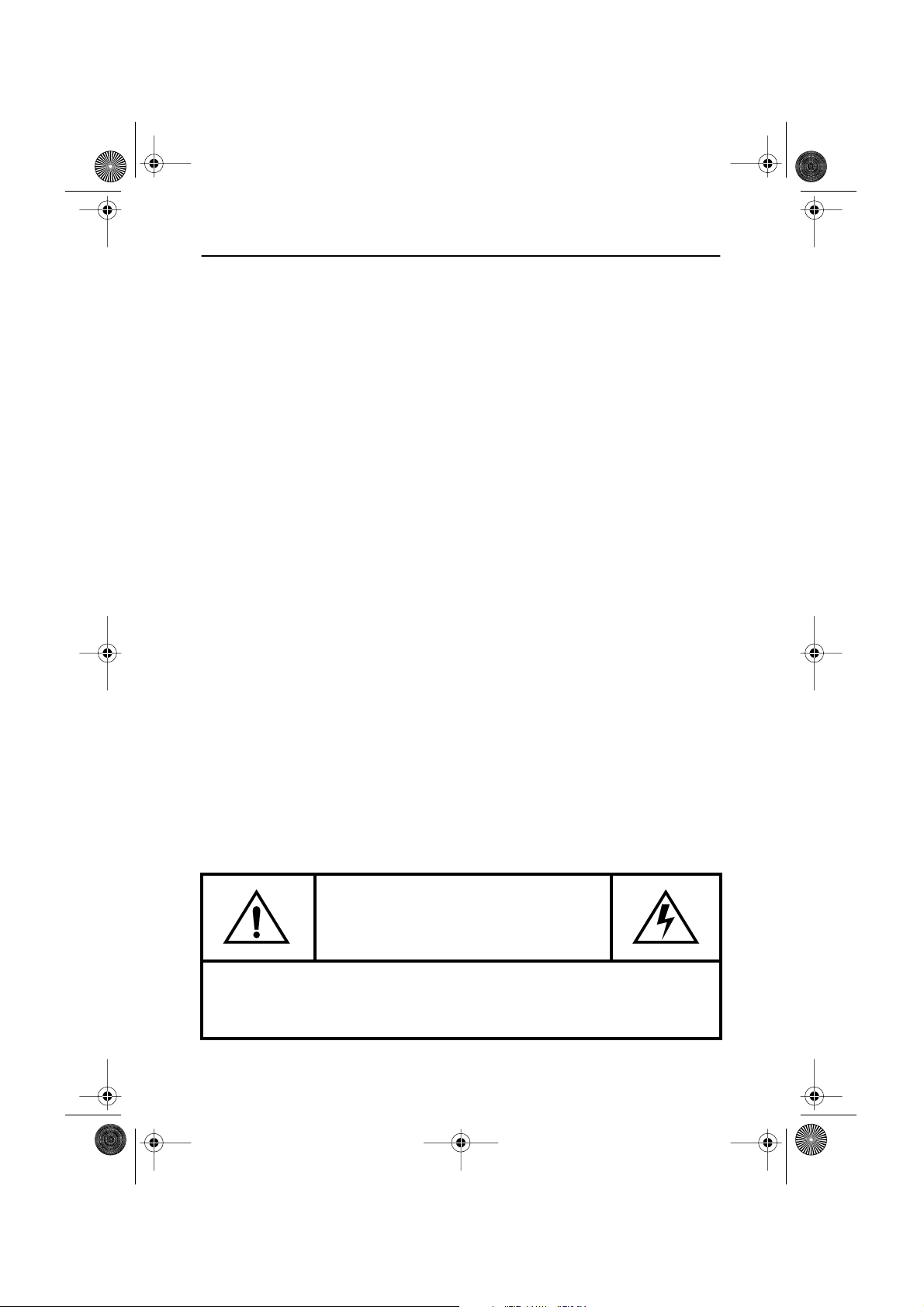
3_F570S580Ssaf.fm Page 2 Friday, July 13, 2001 11:09 AM
Consignes de sécurité
Vérifiez si le voltage indiqué sur l’adaptateur correspond à celui du réseau électrique local
1
avant de brancher le cordon d’alimentation sur la prise de l’adaptateur.
N’introduisez jamais d’objets métalliques dans les ouvertures du coffret du moniteur à
2
écran plat (FPD) sous peine de provoquer une décharge électrique.
Ne touchez jamais l’intérieur du moniteur à écran plat, afin d’éviter tout risque d’électrocu-
3
tion. Seul un technicien qualifié est habilité à ouvrir le boîtier du moniteur à écran plat.
N’utilisez jamais le moniteur à écran plat lorsque le cordon d’alimentation est endom-
4
magé. Ne laissez rien reposer sur ce dernier et maintenez-le éloigné des voies de passage.
Prenez garde de ne pas tirer sur le cordon mais sur l’embout en débranchant le moniteur à
5
écran plat d’une prise de courant.
Le boîtier du moniteur à écran plat est muni d’orifices d’aération. Pour éviter tout risque de
6
surchauffe, ces orifices ne doivent être ni couverts, ni obstrués. Eviter également d’utiliser
le moniteur à écran plat sur un lit, un canapé, une moquette ou toute autre surface insuffisamment ferme qui risque de bloquer les orifices d’aération situés au-dessous du
moniteur. Prévoyez une aération suffisante si le moniteur à écran plat est installé dans une
bibliothèque ou autre espace confiné.
Installez le moniteur à écran plat dans un endroit peu humide et non poussiéreux.
7
N’exposez pas le moniteur à écran plat à la pluie et ne l’utilisez pas près d’une source
8
d’eau (dans une cuisine, près d’une piscine, etc.). Si le moniteur à écran plat venait à être
mouillé accidentellement, débranchez-le et contactez immédiatement un revendeur agréé.
Débranchez le moniteur à écran plat avant de le nettoyer à l’aide d’un chiffon humide.
Posez le moniteur à écran plat sur une surface stable et manipulez-le avec prudence.
9
L’écran est fabriqué en verre mince sous plastique et risque d’être gravement endommagé
si vous le laissez tomber ou si vous le heurtez ou rayez. Ne nettoyez pas la face avant à
l’aide de produits à base de cétone (par ex. de l’acétone), d’alcool éthylique, de toluène,
d’acide éthylique, de méthyle ou de chlorure. Ces produits risquent d’endommager l’écran.
Installez le moniteur à écran plat à proximité d’une prise secteur facilement accessible.
10
Si le moniteur à écran plat ne fonctionne pas normalement, – en particulier s’il émet des
11
bruits ou des odeurs inhabituels, – débranchez-le immédiatement et contactez un revendeur agréé ou le centre de maintenance.
Une température élevée peut être source de problèmes. Ne tentez pas d’utiliser le moni-
12
teur à écran plat sous la lumière directe du soleil et maintenez-le éloigné des chauffages,
cuisinières, cheminées et autres sources de chaleur.
Débranchez le moniteur à écran plat s’il ne doit pas être utilisé pendant une période
13
prolongée.
Débranchez le moniteur à écran plat de la prise secteur avant toute opération d’entretien.
14
ATTENTION
DANGER D’ELECTROCUTION
NE PAS OUVRIR
ATTENTION: POUR EVITER TOUT DANGER D’ELECTROCUTION, N’ENLEVEZ
PAS LE BOITIER (OU LE PANNEAU ARRIERE). AUCUNE PIECE INTERIEURE NE
PEUT ETRE REPAREE PAR L’UTILISATEUR. TOUTE REPARATION DOIT ETRE
EFFECTUEE PAR UN TECHNICIEN QUALIFIE.
2
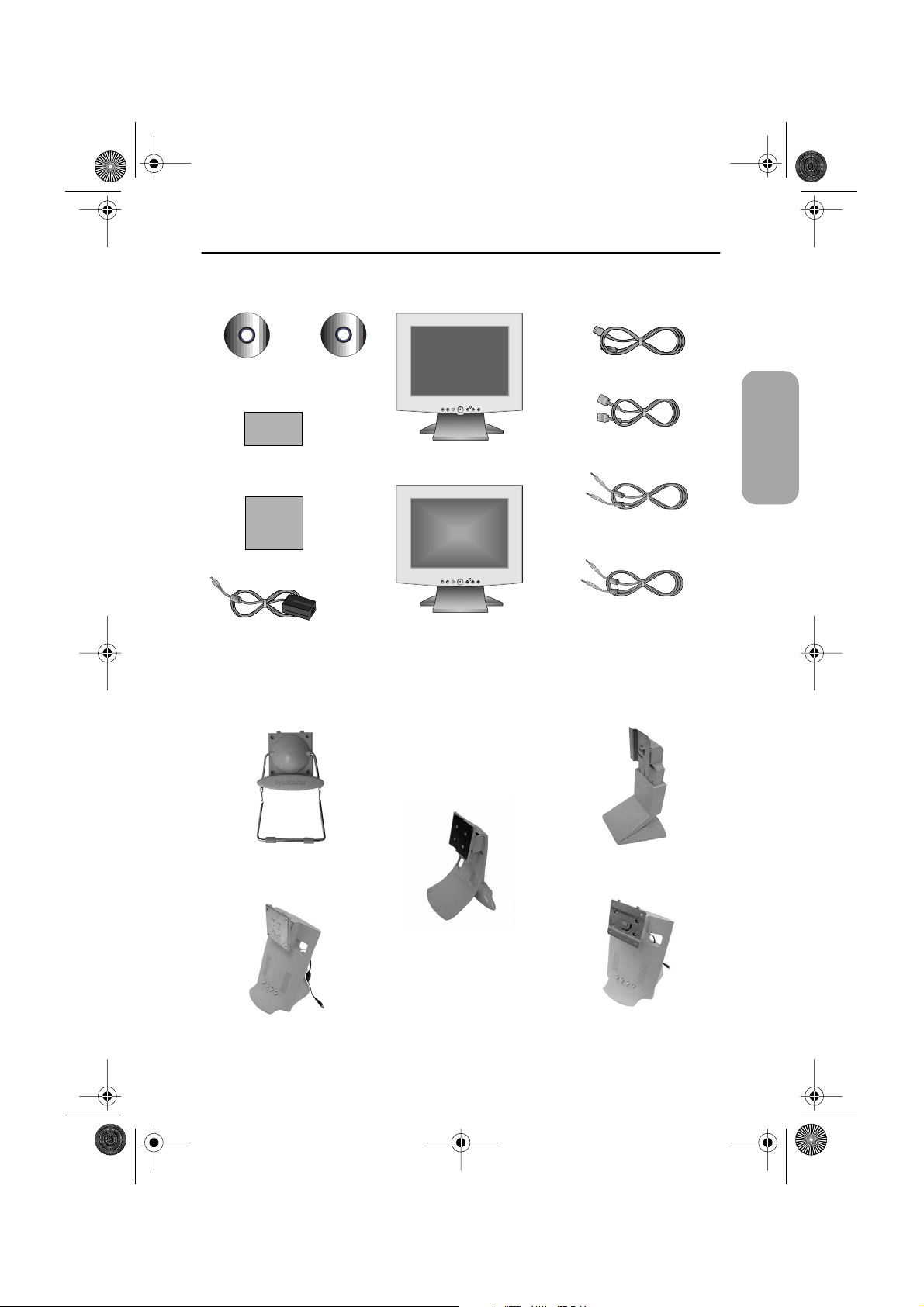
4_F570S580Sbody.fm Page 3 Monday, July 16, 2001 2:44 PM
Déballage du moniteu
Veuillez vérifier si les pièces suivantes ont été livrées avec votre moniteur. Contactez votre
revendeur si certaines pièces manquent.
Utilité couleur
& Pilote
Carte de garantie
(non disponible dans certains pays)
Manuel
Adaptateur secteur
(en option)
Votre moniteur est livré avec un des cinq types de support, ou sans support, selon les options
†
Logiciel Pivot
(optionnel)
EXIT MENUAUTO EXIT MENUAUTO
Moniteur et Base†
EXIT MENUAUTO EXIT MENUAUTO
Moniteur et Base†
Cordon d’alimentation
Câble vidéo à 15 broches de type
D-Sub
Câble haut-parleur
(en option)
Câble de sortie microphone
(en option)
prises au moment de l’achat. Contactez votre revendeur si vous souhaitez acquérir un autre
.
support
Français
Base Wire-frame
Base multimédia
Base pivotante et base
d’angle
Base standard
Base pivotante multimédia
3
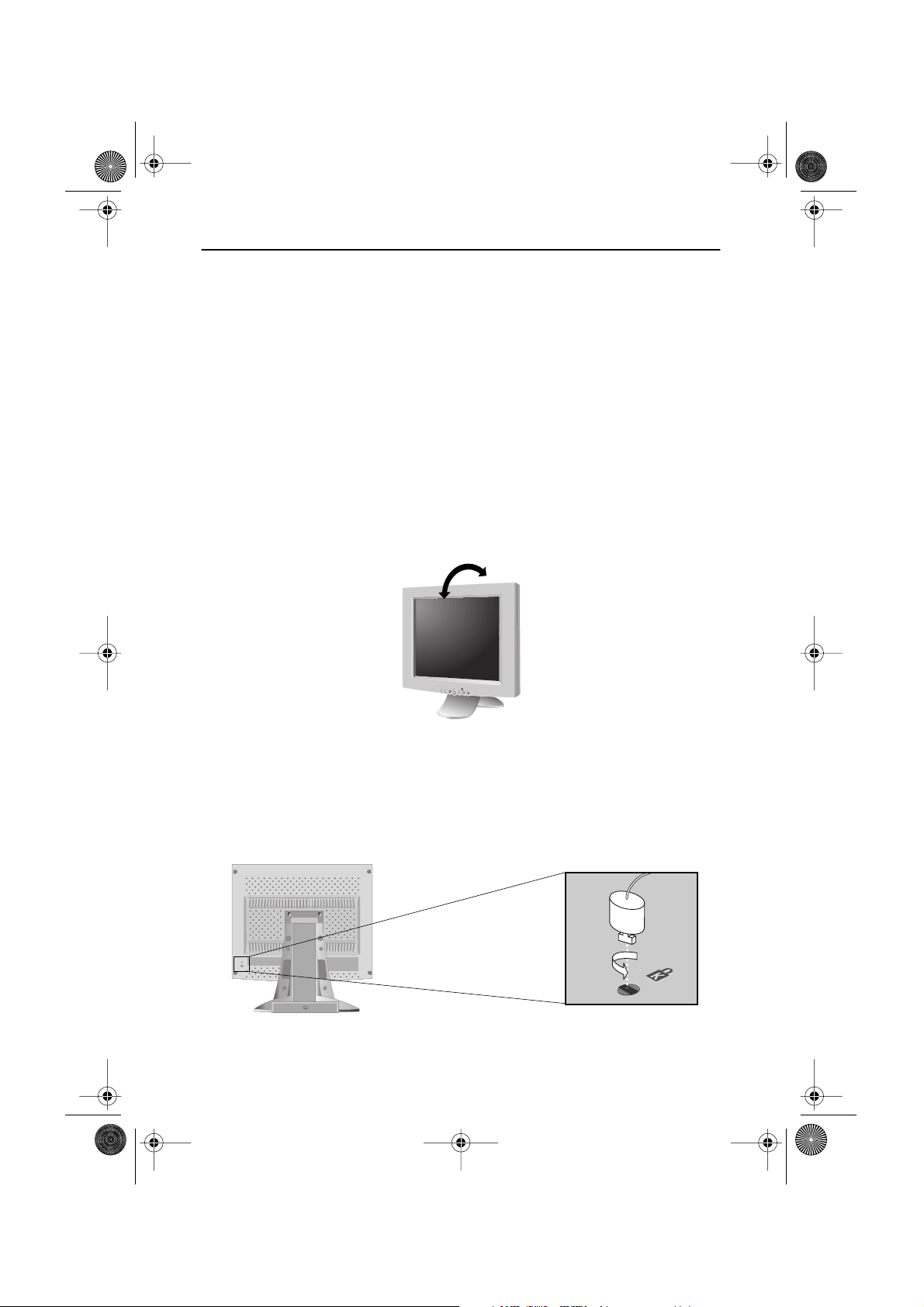
4_F570S580Sbody.fm Page 4 Monday, July 16, 2001 2:44 PM
Installation de votre moniteur
Installation d’un poste de travail ergonomique
Veuillez tenir compte des conseils suivants avant d’installer votre moniteur.
Emplacement du moniteur
Installez votre moniteur de façon à ce qu’il soit le moins possible exposé aux reflets des
lampes ou des fenêtres, c.-à-d. généralement à angle droit pas rapport aux fenêtres.
Hauteur du poste de travail
Installez votre moniteur à écran plat (FPD) de façon à ce que l’écran soit légèrement en
dessous du niveau des yeux lorsque vous êtes confortablement assis.
Angle visuel
Inclinez l’écran en arrière ou en avant jusqu’à ce que vous ayez une vue confortable.
A
U
T
O
M
E
N
U
Figure 1. Inclinez l’écran
Rainure de sécurité Kensington
Ce moniteur vous offre une protection contre le vol en utilisant un dispositif de sécurité de
type Kensington. Serrure Kensington non fournie. Reportez-vous à la documentation de votre
dispositif de sécurité pour les instructions concernant l’installation.
Figure 2. Emplacement de rainure pour dispositif de sécurité de type Kensington
4
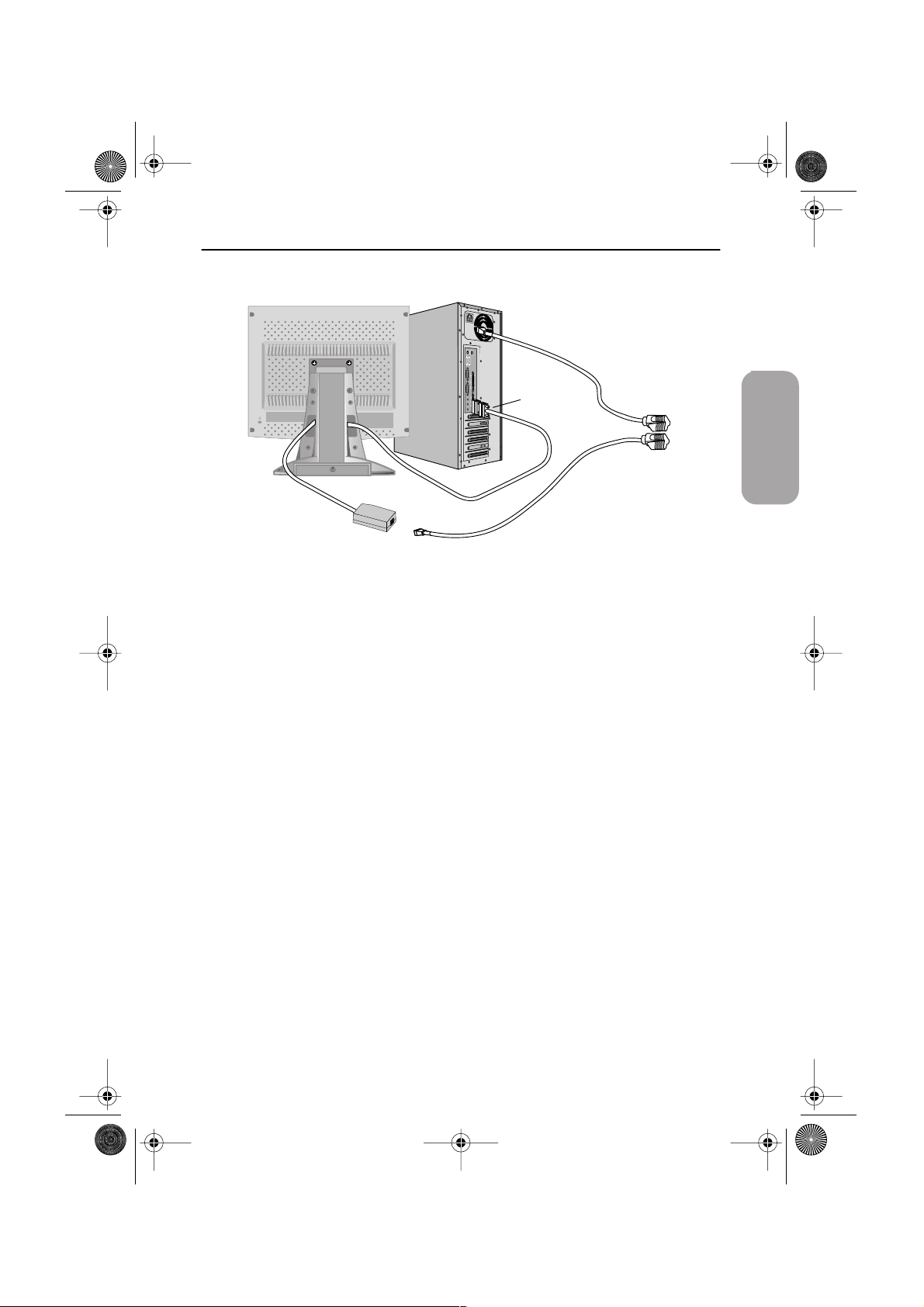
4_F570S580Sbody.fm Page 5 Monday, July 16, 2001 2:44 PM
Installation de votre moniteur
Raccordement de votre moniteur FPD
➂
②
➃
➃
Figure 3. Raccordement des câbles
Mettez l’ordinateur hors tension et débranchez son cordon d’alimentation.
1
Raccordez le câble vidéo au connecteur à 15 broches de type D-Sub à l’arrière de
2
votre moniteur.
Raccordez le câble vidéo au port vidéo, à la carte vidéo ou à la carte graphique de
3
votre ordinateur.
Raccordez le cordon d’alimentation de votre moniteur à l’adaptateur secteur et raccor-
4
dez la prise de l’adaptateur au port d’alimentation à l’arrière de votre moniteur.
Branchez les cordons d’alimentation de l’ordinateur et du moniteur sur une prise de
5
courant.
Mettez l’ordinateur et le moniteur sous tension. Si votre moniteur affiche une image,
6
il est correctement installé.
Installez le cas échéant le pilote vidéo pour ce moniteur (voir "Installation du pilote
7
vidéo" à la page 7).
Exécutez Réglage auto après l’installation complète de votre moniteur (voir page 11).
8
➄
Français
5

4_F570S580Sbody.fm Page 6 Monday, July 16, 2001 2:44 PM
Installation de votre moniteur
Raccordement de votre moniteur FPD multimédia
MIC AUDIO
OUT IN
Figure 4. Raccordements multimédia
Exécutez les étapes 1 à 3 de la page précédente.
1
Si vous avez un support multimédia ou un support pivotant multimédia, raccordez la
2
prise fixe pour adaptateur secteur (A) au port d’alimentation à l’arrière de votre
moniteur. Raccordez le cordon d’alimentation au port d’alimentation à l’arrière du
support.
Suivez les instructions fournies avec votre carte son ou votre ordinateur pour
3
raccorder les haut-parleurs et le microphone au support. Voir Figure 4 ci-dessus et
Tableau 1 ci-dessous.
Continuez par l’étape 5 de la page précédente.
4
Tableau 1. Emplacement des connecteurs sur les supports multimédia
Elément Nom Description
A
B
C
D
E
6
Prise fixe pour
adaptateur secteur
Port d’alimentation
Interrupteur
Prise MIC OUT
Prise AUDIO IN
Raccordez ce câble au port d’alimentation à
l’arrière du boîtier du moniteur.
Raccordez le cordon d’alimentation ici.
Cet interrupteur permet de mettre le moniteur
sous et hors tension.
Raccordez un câble ici pour envoyer du son du
microphone interne à la carte son de
l’ordinateur.
Raccordez un câble ici pour reproduire le son en
provenance de la carte son de votre ordinateur.
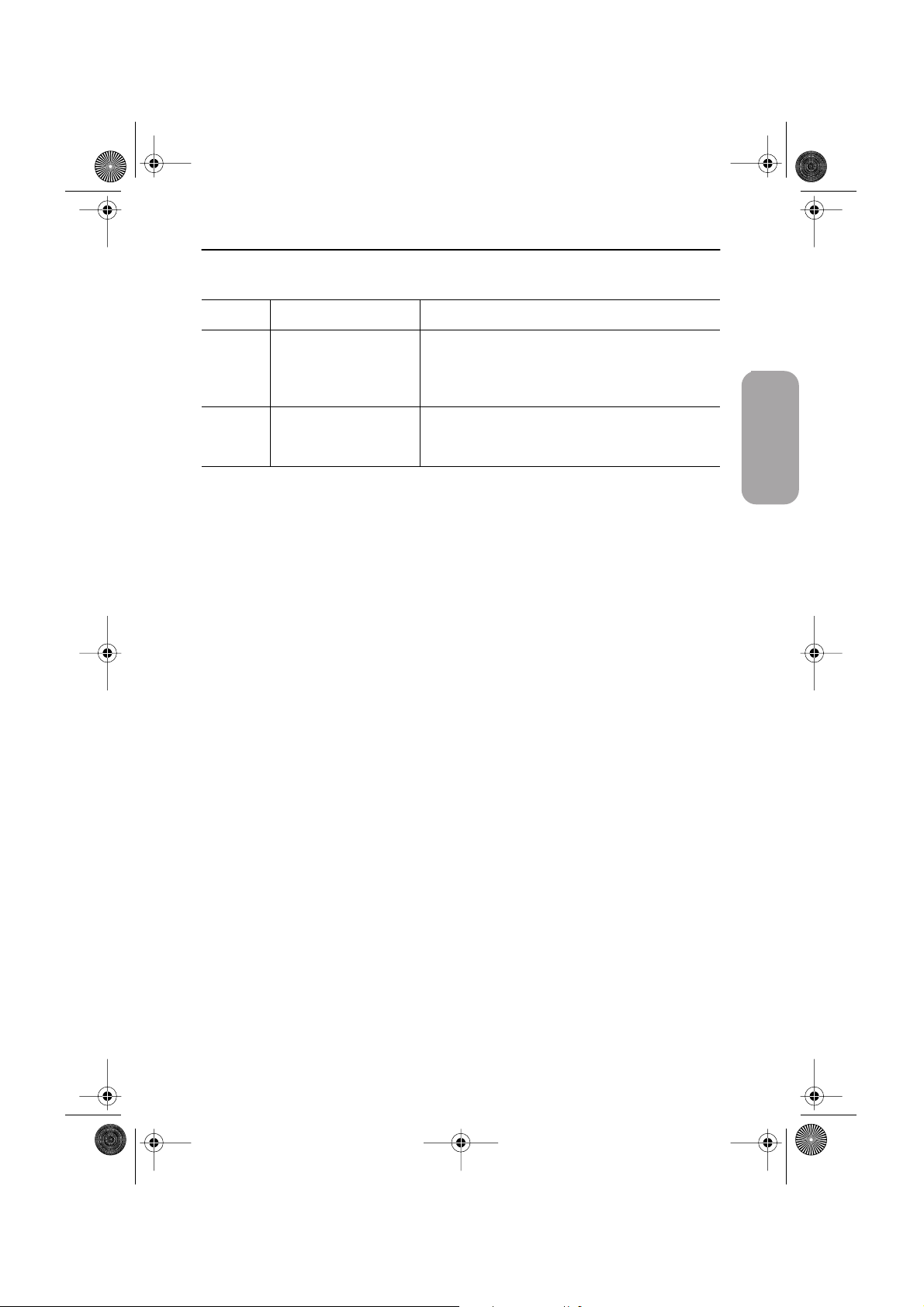
4_F570S580Sbody.fm Page 7 Monday, July 16, 2001 2:44 PM
Installation de votre moniteur
Tableau 1. Emplacement des connecteurs sur les supports multimédia ( suite )
Elément Nom Description
Raccordez un microphone externe ici. Si vous
F
G
Prise pour
microphone externe
Prise pour casque
utilisez un microphone externe, le microphone
interne du moniteur est automatiquement
désactivé.
Raccordez le casque ici. Le raccordement d’un
casque désactive automatiquement les haut-parleurs.
Prêt-à-brancher
Le fait que nous ayons adopté la nouvelle norme "Prêt-à-brancher" VESA
procédures d’installation longues et compliquées. Vous pouvez ainsi intégrer votre moniteur
dans un système conforme à la norme "Prêt-à-brancher" sans rencontrer la confusion et les
ennuis habituels. Votre PC peut facilement identifier et configurer lui-même les paramètres
d’affichage. Ce moniteur fournit automatiquement au PC ses données d’identification
(Extended Display Identification, EDID) au moyen des protocoles Display Data Channel (DDC),
ce qui permet au PC de se configurer automatiquement pour utiliser le moniteur à écran plat.
Si votre PC a besoin d’un pilote vidéo, suivez les instructions suivantes qui correspondent au
système d’exploitation utilisé par votre ordinateur.
®
élimine les
Français
Installation du pilote vidéo
Introduisez la disquette contenant le pilote fournie avec ce moniteur lorsque le système
d’exploitation le demande. L’installation du pilote diffère légèrement selon le système
d’exploitation. Suivez les instructions qui correspondent à votre système d’exploitation.
Windows
1
2
3
Pour installer manuellement le pilote, ou pour le mettre à jour, suivez les instructions
suivantes :
1
2
®
98
Windows
l’"Assistant ajout de nouveau périphérique" si les pilotes ne sont pas encore installés.
Cliquez sur le bouton SUIVANT pour chercher les pilotes.
Cochez la case du lecteur de disquettes pour installer les pilotes depuis la disquette
fournie avec votre moniteur FPD et cliquez sur SUIVANT.
Confirmez que Windows a trouvé le pilote sur la disquette et cliquez de nouveau sur
SUIVANT pour installer le pilote.
Cliquez sur DEMARRER, PARAMETRES, PANNEAU DE CONFIGURATION, onglet
PARAMETRES D’AFFICHAGE, AVANCE, MONITEUR tab, CHANGER. Ceci
démarre l’"Assistant ajout de nouveau périphérique".
Suivez les mêmes instructions que celles fournies dans la section ci-dessus.
®
98 détecte automatiquement votre nouveau moniteur et démarre
7
